Git 已经是代码托管工具中的主流了,如果是自己搭建私有的 Git 服务器我们一般会使用 GitLab ,在《在CentOS7中安装GitLab》 一文中有介绍怎样在 CentOS7 中安装 GitLab 。文本主要介绍怎样迁移 GtiLab 。
环境
- CentOS:7.4
- GitLab:10.6.4
新服务器安装 GitLab
安装方法可以按照上面文章中的步骤,但需要注意的是,新服务器上装的 GitLab 的版本和原服务器的 GtiLab 的版本保持一致。
通过下面的命令可以查看原服务器上的 GitLab 的版本:
1 | cat /opt/gitlab/embedded/service/gitlab-rails/VERSION |
安装指定版本的命令如下:
1 | yum makecache # 更新本地YUM缓存 |
备份
备份非常的简单,只需要执行下面的命令即可:
1 | gitlab-rake gitlab:backup:create |
备份文件存储在目录 /var/opt/gitlab/backups 中。
还原
将文件拷贝到新服务器的 /var/opt/gitlab/backups 目录,并执行下面命令给文件设置权限:
1 | chmod 777 1502357536_2017_08_10_9.4.3_gitlab_backup.tar |
执行下面的命令进行恢复:
1 | gitlab-rake gitlab:backup:restore BACKUP=文件编号 |
比如备份文件的名称为 1615384704_2021_03_10_10.6.4_gitlab_backup.tar,那么文件编号为:1615384704_2021_03_10_10.6.4
中间会有两次这种交互式的提示,输入 yes 让其继续执行就可以还原成功。
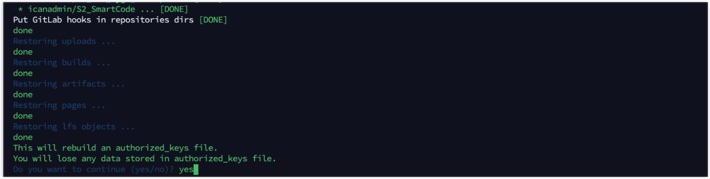
如果您的迁移和我一样是由外网服务器迁移到内网服务器,如下图:
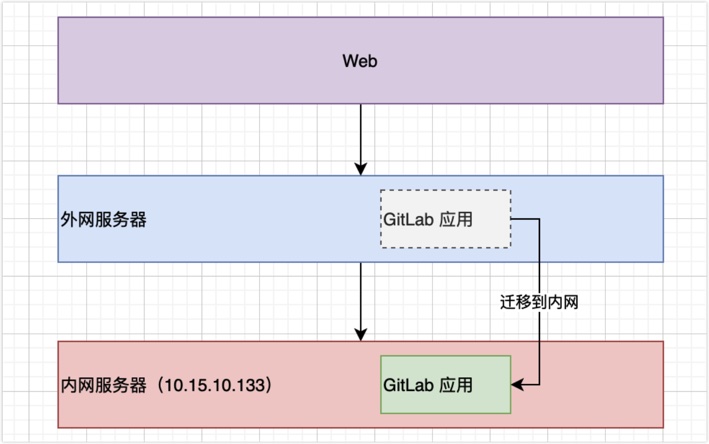
有两个地方需要注意:
1、在外网服务器上需要使用 nginx 进行代理访问,配置如下:
1 | server { |
- listen:外网访问的端口
- server_name:外网服务器 ip
- proxy_pass:内网 GitLab 的访问地址
2、默认情况下,内网部署的 GitLab 初始化的访问地址也是内网的地址,在界面中看到仓库地址也是内网地址,如下图:
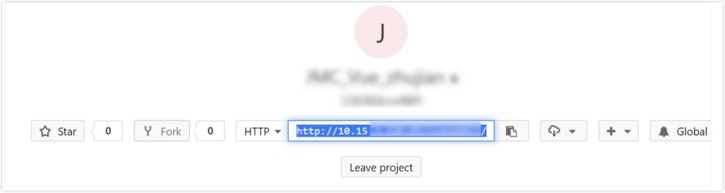
需要修改 GitLab 的配置文件来进行解决,进入到内网的 GitLab 服务器,执行下面命令编辑配置文件:
1 | vi /opt/gitlab/embedded/service/gitlab-rails/config/gitlab.yml |
修改 host 和 port ,如下图:
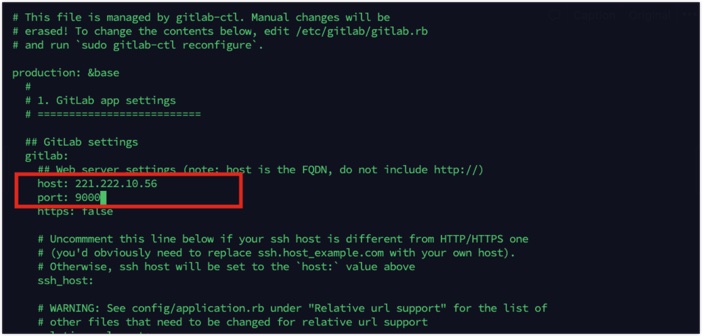
执行 gitlab-ctl restart 重启 GitLab 服务生效。
最后
最近有一些朋友在后台私有我,说一些思考总结类的文章挺好,挺有收获,但有些文章在网上可以搜索得到,为什么还会写。
像今天这篇就属于此类,我大概解答下:
我在做这些操作实践时是也是通过了大量的搜索,因为使用场景、软件版本等各方面的原因,往往不能一次性成功,还是需要不断尝试,所以我在写这类文章时在开头就会注明环境。总结成文章写出来后对自己也是一个备忘,同时也希望如果有朋友碰到跟我类似场景的,能够带来直接的帮助。